Tutoriel FECipherVit
Voici le deuxième simulateur de jeu, celui-ci est exclusivement réservé à Cipher, il ne supporte pas d'autres TCG comme le fait LackeyCCG. Et il est lui aussi en anglais.
Installation
Pour installer CipherVit il faut aller sur ce site: http://fecipher.lofter.com/post/1d409908_b6a49f6
Surveillez bien les mises à jour car elles sont régulières et règlent de nombreux soucis.
Lorsque le téléchargement du .zip est terminé, double-cliquez tout simplement sur le fichier FECipherVIT.exe pour lancer l'installation. Si une mise à jour est disponible pendant l'installation ("update found"), faites-la ! Sinon vous risquerez de ne pas avoir toutes les séries disponibles.
Le logiciel vous dirigera vers cette fenêtre. Cliquez tout simplement sur "offline" pour accéder au deckbuilder. Nous reviendrons sur cette fenêtre dans une partie suivante.

Créer un deck
Une fois le logiciel lancé, cliquez sur l'onglet "Others", puis "Deck edition". Choisissez un deck déjà existant ou créez-en un nouveau en lui donnant un nom et en cliquant sur "Create".

Cherchez les cartes que vous souhaitez sur la partie gauche de l'écran. La fonction de recherche est assez détaillée, mais si vous voulez faire une recherche par nom, n'oubliez pas la majuscule au début !
Faites un double clic sur la carte voulue pour l'ajouter au deck. Sur la liste de droite, en faisant un clic droit sur les noms des cartes, vous trouverez plusieurs options, comme par exemple supprimer ou ajouter.

Lorsque votre deck est fini, vous pouvez cliquer sur le bouton "Sort" pour trier vos cartes. Cliquez sur le bouton "Top" pour mettre votre Lord au sommet de la liste (après l'avoir séléctionné d'un simple clic gauche).
Ceci fait, n'oubliez pas de sauvegarder votre deck en cliquant sur "Save". Même s'il n'est pas complet, il sera enregistré mais pas utilisable en match.
Comment jouer ?
Cliquez sur "Game", "Select Deck" dans la barre de menu. Choisissez votre deck puis "Confirm". N'oubliez pas de choisir votre Lord. Si vous l'avez mis en tête de liste comme expliqué plus haut, cochez "Use the first card as main character" dans l'onglet "Option" pour éviter de devoir choisir votre Lord à chaque fois.
Chaque joueur doit cliquer sur "Others", "Finger-guessing" (pierre-feuille-ciseaux) et le gagnant commencera en premier.
-
Actions habituelles
- Débuter votre tour: bouton "turn start", désengage vos unités et votre mana.
- Piocher une carte: double-clic sur votre deck, ou clic droit sur votre deck pour plusieurs options.
- Déplacer une unité: clic droit sur une carte pour la déployer, l'envoyer à la défausse ou dans le mana.
- Attaquer une unité adverse: clic droit sur une unité adverse, puis "Set as Target", puis clic droit sur votre carte attaquante pour attaquer ou utiliser un skill.
- Utiliser un skill/support skill: lorsque vous faites clic droit pour attaquer et que vous sélectionnez "Use skill", si votre personnage a plusieurs skills il faudra en choisir un des deux. Pour les Support skills, il faut cliquer sur "Use support skill" sur votre carte active dans le support.
- Engager un mana (ou plusieurs): le bouton "Count Bond" permet de séparer des cartes du mana pour mettre à droite celles qui ont été utilisées.
- Déployer une carte de support: le bouton "Support" place la première carte de votre deck dans l'aire de Support. N'oubliez pas de la défausser à la fin du combat en faisant un clic droit dessus.
- Faire une esquive ou un coup critique: les boutons du même nom permettent de déclarer ces deux actions. N'oubliez pas de défausser les cartes utilisées pour les faire.
- Engager/désengager une unité: clic droit ou double-clic sur la carte en question.
- Retourner un mana: clic droit sur la carte du mana à retourner, puis "Flip".
- Déplacer une unité entre la Backline et la Frontline: clic droit sur la carte à déplacer, puis "Move".
- Marche forcée: lorsqu'il n'y a plus d'unité sur votre Frontline, faites "Action", "Forced March".
- Lorsque votre deck est vide: "Action", "Deck actions", "Replendish deck"
-
Consulter les informations des cartes et des aires de jeu
- Regarder votre deck: faites un clic droit sur votre pile de deck pour avoir plusieurs options. Lorsque vous devez regarder votre deck en entier pour récupérer une carte précise, mélangez-le ensuite (shuffle). Votre adversaire verra cette action.
- Consulter votre main: faites un clic droit dans votre zone de main (partie blanche, là où il n'y a pas de cartes). Plusieurs options sont disponibles. Votre adversaire ne verra pas cette action.
- Consulter votre défausse / la défausse adverse: faites un double clic sur votre aire de défausse. Pour la défausse adverse, "Action", "Check Areas", "Check Retreat / Check Opponent's Retreat". Votre adversaire ne verra pas cette action.
- Consulter votre mana: double-clic sur une des cartes, elles seront toutes consultables. Votre adversaire ne verra pas cette action.
Le logiciel reste très intuitif et s'utilise majoritairement à base de clic droit.
Connexion
Il y a deux moyens différents de se connecter: via un serveur, ou rejoindre un ami en particulier.
-
Se connecter sur un serveur (recommandé)
Vous pouvez vous connecter au serveur par défaut en tapant votre pseudo et en cliquant droit sur "Connect" puis "Use the default server".
Le joueur A doit faire un clic droit sur "Connect" puis "Find valid port". Si vous pouvez vous connecter au seveur, un chiffre s'affichera. Cliquez sur "Connect" pour entrer dans le serveur.
Le joueur B doit entrer le même port dans le cadre blanc du bas, puis cliquer sur "Connect".
S'il y a une déconnexion en cours de jeu, cliquez sur l'onglet "Game", "connection" pour retenter de vous connecter. Ne fermez pas la fenêtre sinon vous perdrez la progression de votre partie.
Vous pouvez être spectateur d'autres matchs. Après que le match ait été lancé, tapez la même adresse IP et le même port (toujours dans le cadre du bas) et cliquez sur "Connect".
-
Se connecter à un joueur
Il faut qu'un des deux joueurs ait une adresse IP associée et un port ouvert. Lancez le logiciel et entrez votre pseudo.
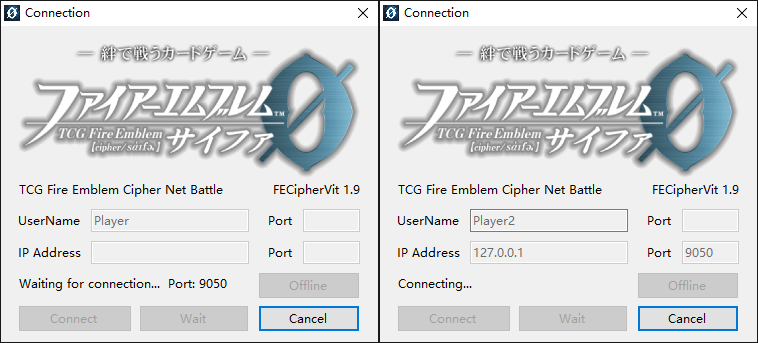
Le joueur A doit cliquer sur "Wait". Le joueur B doit entrer l'adresse IP du joueur A et cliquer sur "Connect".
En général vous n'avez pas besoin d'entrer un port, et vous aurez automatiquement le port 9050. Parfois le port peut changer, assurez-vous que votre adversaire et vous ayez le même port.
S'il y a une déconnexion en cours de jeu, cliquez sur l'onglet "Game", "connection" pour retenter de vous connecter. Ne fermez pas la fenêtre sinon vous perdrez la progression de votre partie.
Vous pouvez être spectateur d'autres matchs. Après que le match ait été lancé, tapez la même adresse IP et le même port (toujours dans le cadre du bas) et cliquez sur "Connect".
Commentaires (1)
- 1. | 05/04/2020









